Sommario
Durante l'utilizzo di MS Excel, a volte è necessario scambiare le colonne. Esistono molti modi semplici per scambiare le colonne in Microsoft Excel. Qui di seguito sono illustrati cinque metodi rapidi e che consentono di risparmiare tempo. Se seguite questi metodi, potrete facilmente scambiare le colonne in Excel .
Scarica il quaderno di esercizi
Scaricate questo quaderno di esercizi per esercitarvi durante la lettura di questo articolo.
Scambio di colonne.xlsx5 metodi per scambiare le colonne in Excel
Supponiamo di avere una serie di dati in cui Nomi , Cognomi, e le loro Stipendi con Paesi sono indicati nella colonna B , Colonna C , Colonna E, e colonna D Abbiamo preso i nomi in modo casuale. Dovremo scambiare le colonne in Excel usando queste colonne. In questa sezione, discuteremo sei metodi facili e che permettono di risparmiare tempo.

1. Applicare il metodo Shift per scambiare le colonne in Excel
In questo metodo, si scambierà tra il metodo Stipendi ( Colonna E ) e il Paesi colonna( Colonna D ). Seguendo i passaggi per scambiare le colonne in Excel .
Fase 1:
A questo punto, si seleziona la cella E3 e premere il tasto Tasto Shift e In basso array contemporaneamente sulla tastiera, e in questo modo selezionare fino a una cella E11 .
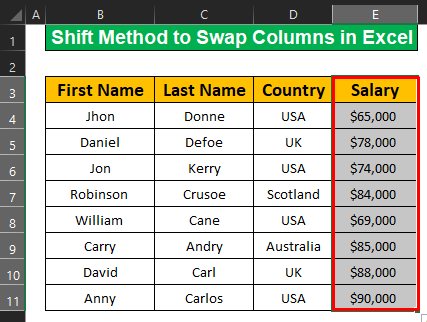
Fase 2:
A questo punto, spostate il cursore del mouse su un qualsiasi lato del bordo dell'area selezionata. Dopo che sarà apparso il segno della freccia a quattro direzioni, tenete premuto il tasto tasto shift e premendo il tasto Pulsante sinistro del mouse, spostarlo nella posizione desiderata, dove si trova un'icona verticale. audace verrà visualizzata la linea.
Fase 3:
Infine, rilasciare il Cliccare con il tasto sinistro del mouse e Turno in modo seriale e colonna E e colonna D si scambiano l'un l'altro.

Per saperne di più: Come scambiare le celle in Excel (3 metodi semplici)
2. Inserire il metodo Taglia e incolla per scambiare le colonne in Excel
Dopo aver eseguito il Metodo del turno Impareremo qui a conoscere il Metodo taglia e incolla Ora, scambiamo tra colonna C e colonna D Per scambiare queste due colonne in Excel possiamo seguire la procedura:
Fase 1:
- Innanzitutto si seleziona colonna C

Fase 2:
- Dopodiché, premere Ctrl + X sulla tastiera.
- Selezionate ora una cella E5 In questa cella premere Cliccare con il tasto destro del mouse sul vostro Mouse si apre una finestra.
- Quindi fare clic sul pulsante Inserire celle tagliate

Fase 3:
Dopo aver eseguito questo processo, saremo finalmente in grado di scambiare le colonne desiderate come nell'immagine riportata di seguito.
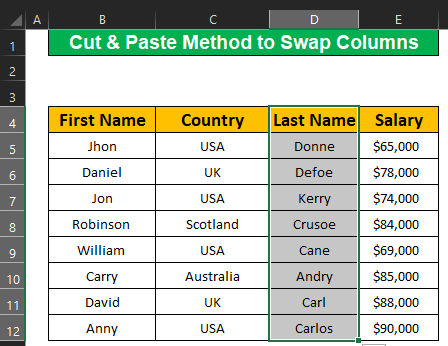
Per saperne di più: Come scambiare colonne e righe in Excel (6 metodi semplici)
3. Usare il metodo del comando Home per scambiare le colonne in Excel
Supponiamo che per il nostro set di dati si vogliano scambiare le colonne fra Colonna E e Colonna C insieme a Colonna D Seguiamo i seguenti passaggi per scambiare le colonne in Excel .
Passi :
- All'inizio selezionare colonna E

- Successivamente, andare alla voce Home Menu Poi vai a Comando Appunti e fare clic sul pulsante Segno di taglio .

- Quindi selezionare la cella C4 e premere Cliccare con il tasto destro del mouse sul vostro Mouse sulla cella e si aprirà immediatamente una nuova finestra, dalla quale si potrà fare clic sul pulsante Inserire celle tagliate .
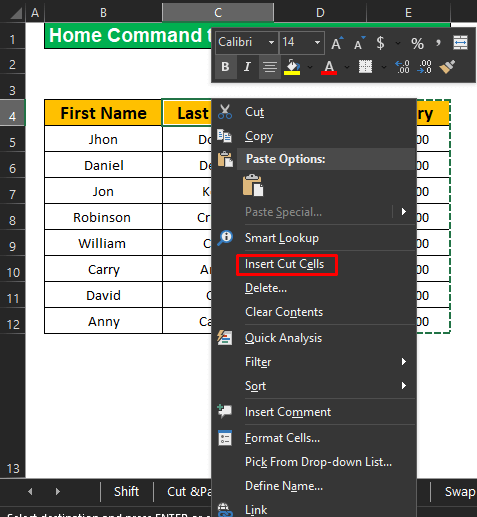
- Infine, si otterrà il risultato.

Per saperne di più: Come scambiare le righe in Excel (2 metodi)
Letture simili
- Come nascondere le colonne in Excel (4 semplici metodi)
- Bloccare le colonne in Excel (4 metodi)
- Come congelare le colonne in Excel (5 metodi)
- Scambiare gli assi in Excel (2 modi semplici)
4. Applicare il metodo della scorciatoia da tastiera in colonne multiple in Excel
Ora scambieremo la colonna B con colonna C utilizzando l'opzione Scorciatoie da tastiera Metodo. Per scambiare queste due colonne in Excel selezionare prima di tutto il colonna B e poi premere Ctrl + X
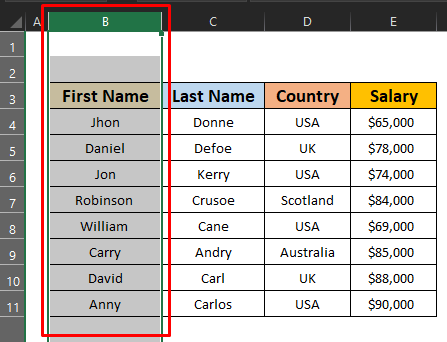
Ora, selezionare colonna C e tenere Ctrl + Segno più (+) sul tastierino numerico.

Quindi selezionare colonna C e premere Ctrl+X .
Selezionare nuovamente colonna B e premere Ctrl + Segno più (+) sul tastierino numerico.
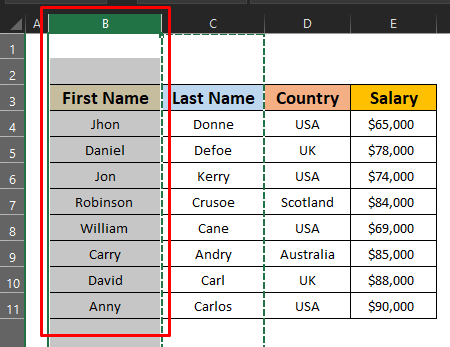
Infine, otterremo il risultato del metodo delle scorciatoie da tastiera.
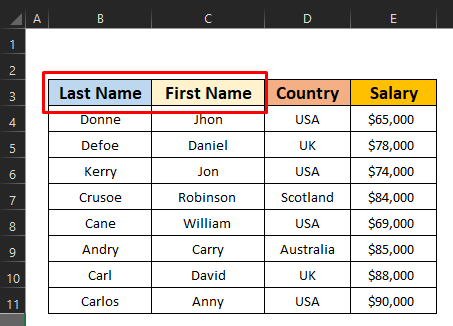
5. Eseguire il comando Ordina per scambiare le colonne in Excel
È inoltre possibile richiamare il metodo Metodo SORT il Metodo di scambio di più colonne Perché in questo metodo stiamo scambiando più colonne in Excel Seguiamo i passaggi:
Fase 1:
- Innanzitutto, classifichiamo le colonne Nomi, cognomi, paesi, e Stipendi come 2, 3, 4, e 1

Fase 2:
Poi andare alla sezione Dati e selezionare la voce Ordinamento dal comando Ordinamento e filtro Dopo aver selezionato l'opzione SORTEGGIO si apre una finestra di dialogo e si fa clic sul pulsante Opzioni e selezionare il pulsante denominato Ordinamento da sinistra a destra Dopo di che premere il tasto OK.

- Quindi premere il tasto Ordina per e selezionare riga3 e infine premere OK nella finestra di dialogo.

- Eseguendo tutti i passaggi sopra descritti, sarete scambiati tra le colonne come nell'immagine che segue.

Cose da ricordare
- è possibile utilizzare le scorciatoie da tastiera come Ctrl + X , Ctrl + C , e Ctrl + P a Tagliare , Copia , e Incolla per selezionare una colonna o una riga.
- Utilizzando Comando SORT per scambiare le colonne in Excel seguire le istruzioni:
Dati> Ordina> Opzioni> Ordina da sinistra a destra> OK> Ordina per riga> OK
Conclusione
In questo articolo vengono illustrati i cinque metodi più semplici per scambiare le colonne in Excel Se avete domande, suggerimenti o commenti, fatecelo sapere nella sezione dei commenti. I vostri commenti sono per noi fonte di ispirazione.

